A lencse torzításainak küzdelme · "A Photoshop világa"
A lencse torzulása, meglepő módon, nem lehet teljesen kiküszöbölni. A megnyitott képen csak a megnyilvánulásukat csökkentheti. Az FS-ben való küzdelemben a Szűrő → Torzítás → Objektív-korrekció.
Torzulások "hordó-párna"
A hordó torzításai a kis gyújtótávolságú lencsékben rejlenek: a kép a középponttól a szélekig terjed. A hiányos mátrixot tartalmazó fényképezőgépeknél valamivel kevésbé észrevehetőek, mivel a fő rész torzításnak van kitéve - a keret sarkai - a vetési tényező jelenléte esetén - levágásra kerülnek. És minél közelebb van az objektum hozzád, annál duzzadt lesz:


A "hordó" eltávolításához mozgassa jobbra a Törlés torzítása csúszkát. Korrigáltam a horizontvonalat és a függőleges perspektívát is:
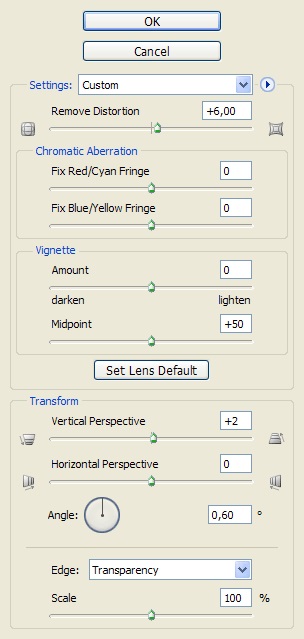
Tollpárnák torzításával a kép az élektől a középpontig összenyomódik - ebben az esetben a csúszkát balra kell mozgatni.
Kromatikus aberrációk
A kromatikus aberrációk a fehér fény bomlása a komponensekbe. Ez a színek határain felesleges színes halogének megjelenésében fejezhető ki. Tehát ez így néz ki:

Ennek a hatásnak a csökkentése érdekében be kell állítania a Fix Red / Cyan Fringe és Fix Blue / Yellow Fringe értékeket. Azt javaslom, hogy a csúszkát mozgassuk az egyikre, majd a másik oldalra, majd az amplitúdó csökkentésével keressük meg a megfelelőt, azaz azt a középső pozíciót, amelyben a legkevésbé megnyilvánul a hatás.
színátmenet előállítás
A vignettálás a kép fényerejének csökkenése a középponttól a szélekig:
A plug-in beállításaiban az Amout beállítja a korrekciós hatás erősségét, a középpont a távolság közepétől a pontig, ahol a hatás felfelé kompenzálható:
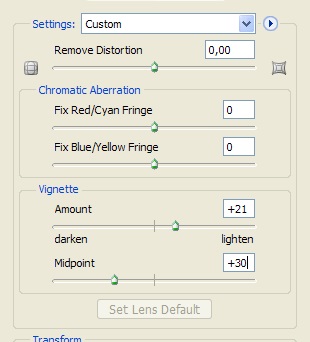
A torzítások típusa, jellege és mérete csak az objektív és a fókusztávolság függvénye. Van egy PTLens program, amely külön telepítve van, vagy plug-inként a Photoshophoz. Abban az esetben, ha van EXIF adat a képhez, a program automatikusan elvégezheti a korrekciót a lencse és a fényképezőgép cypher tényezőjének meghatározásával. A program hátulütője, hogy fizet.
Megjegyezzük, hogy a nyers feldolgozási fázisban lehetőség nyílik a vignettálás és a kromatikus rendellenességek csökkentésére.
És itt van még egy dolog ...
Az elsüllyedt horizont vagy a közelítő függőleges vonalak az architektúrák fényképezésénél a fotós installálásának következményei, bár nézőpontos torzulásoknak nevezik őket. Természetesen vannak olyan objektumok, amelyeknek a függőlegesek nem lehetnek párhuzamosak a keret függőlegesivel, mivel az FSH-ban nem javul, és nem forgatja a kamerát. Egy egyszerű példa: fák.
Tehát ne hülyéskedj körül, ha valami nem párhuzamos-merőleges. Ez fontos, főleg az építészet számára. Vagy fordítva ... zavarja és keresi a megoldást. Mindenesetre, sikeres neked!